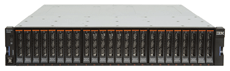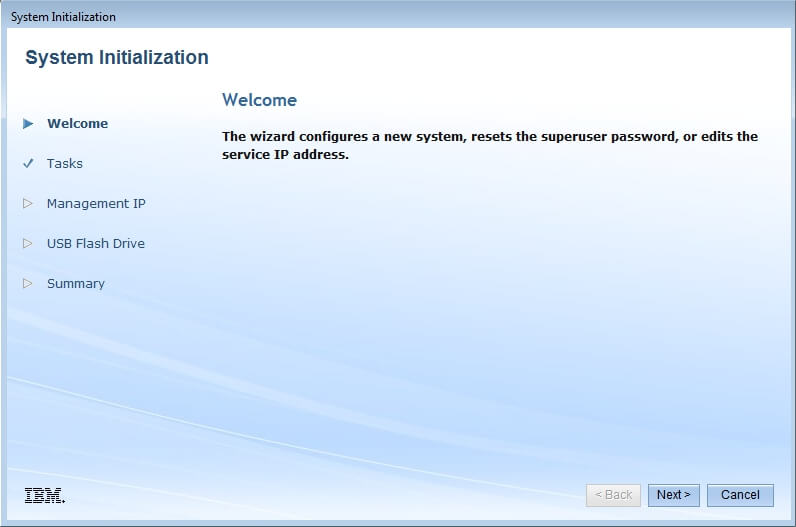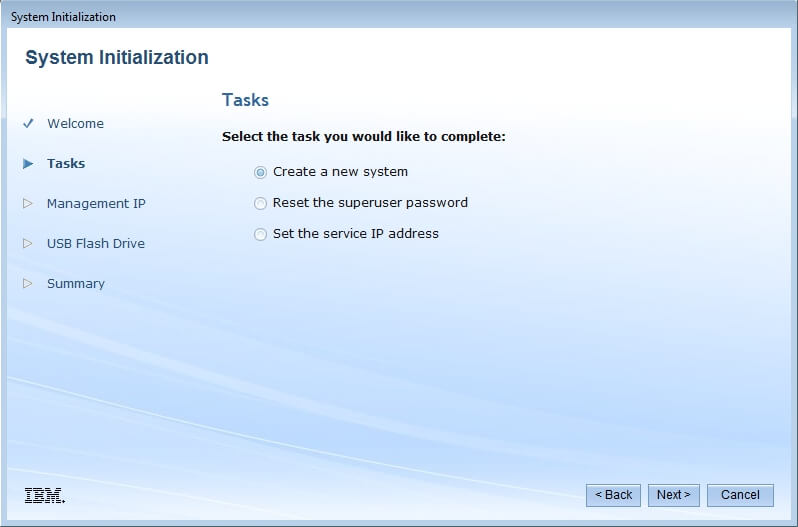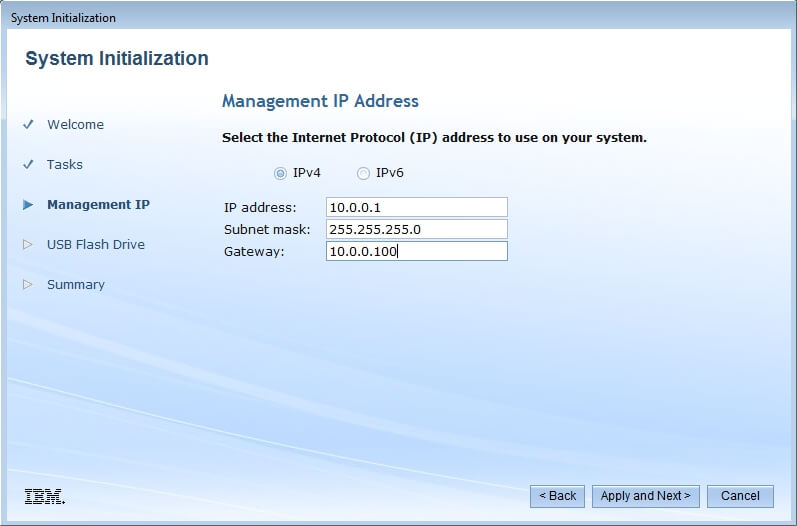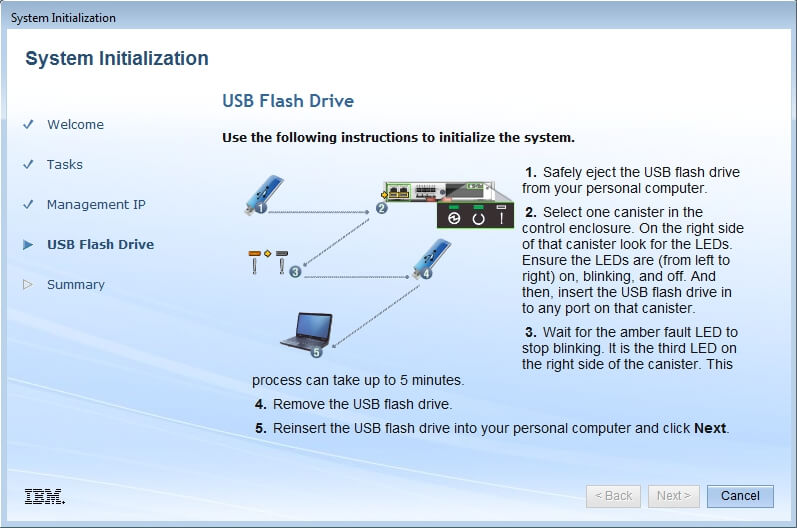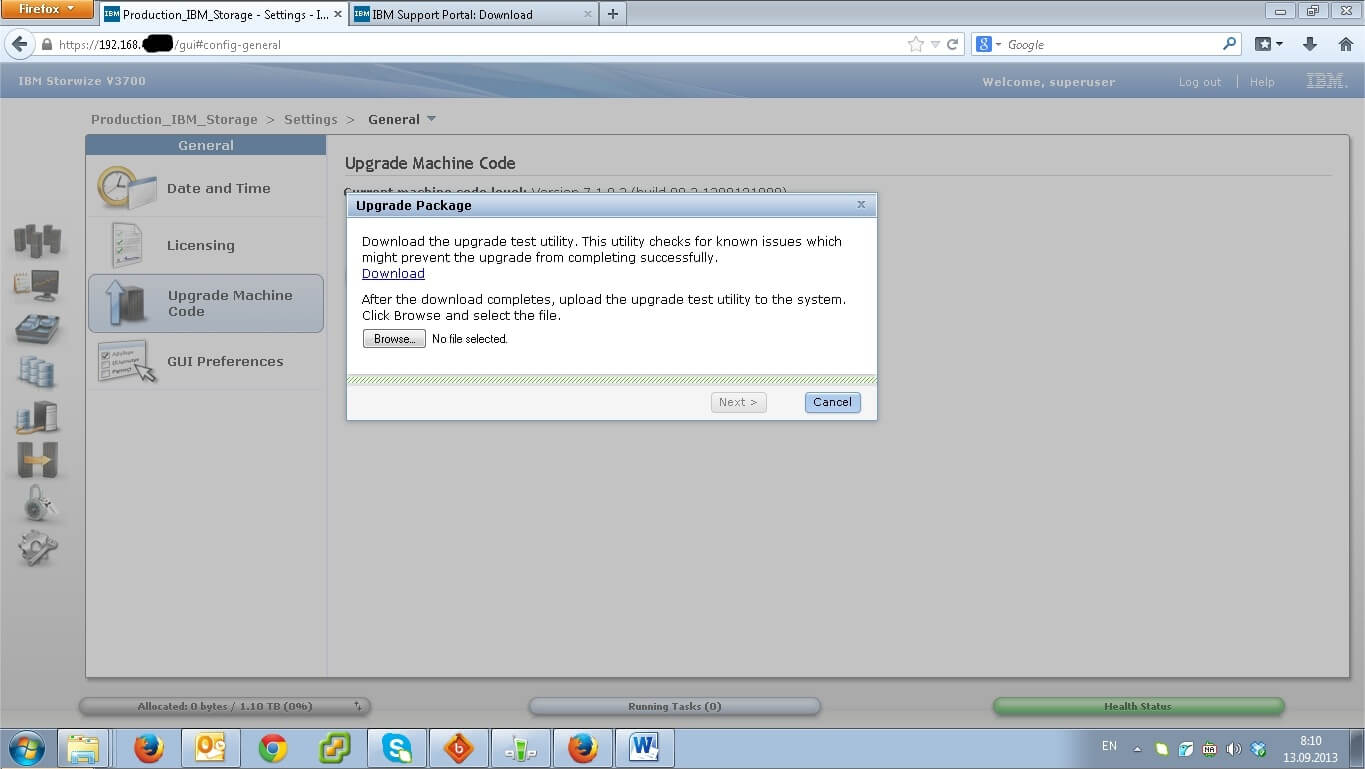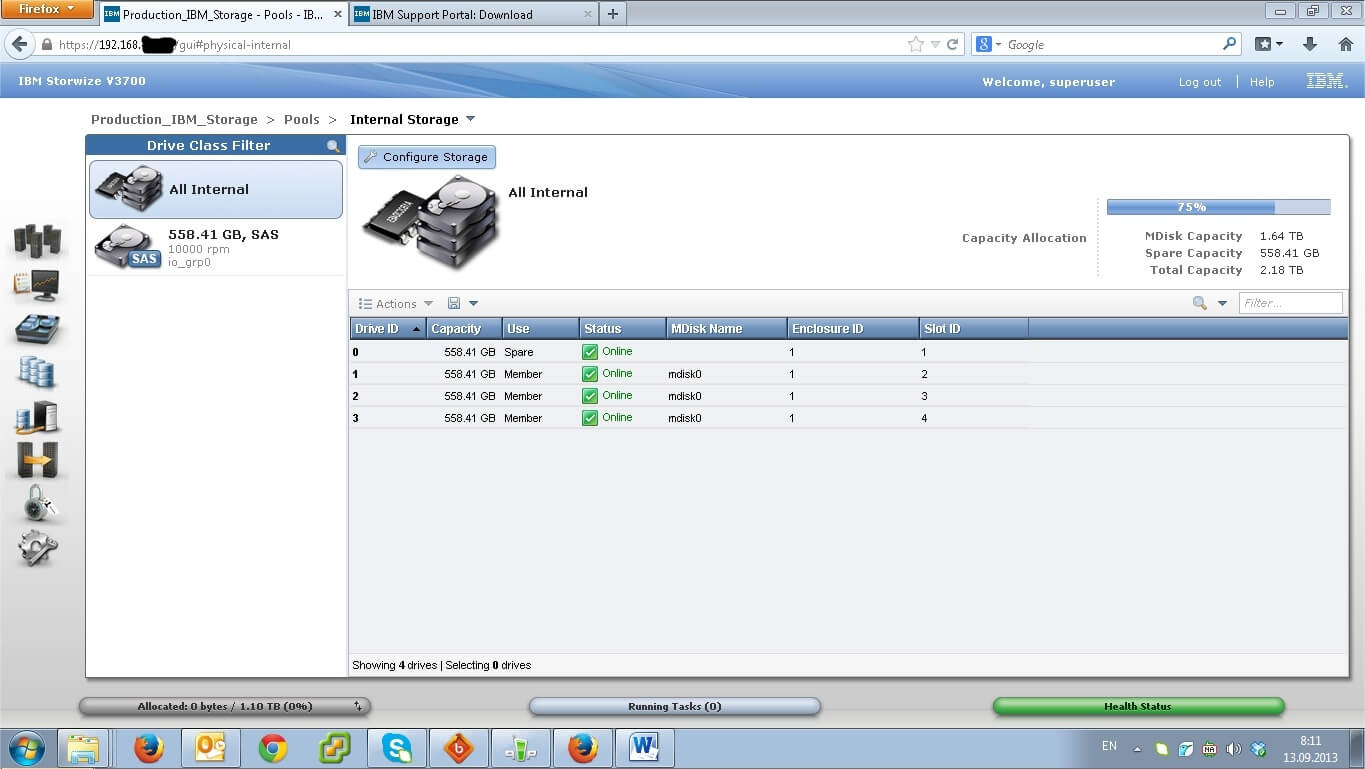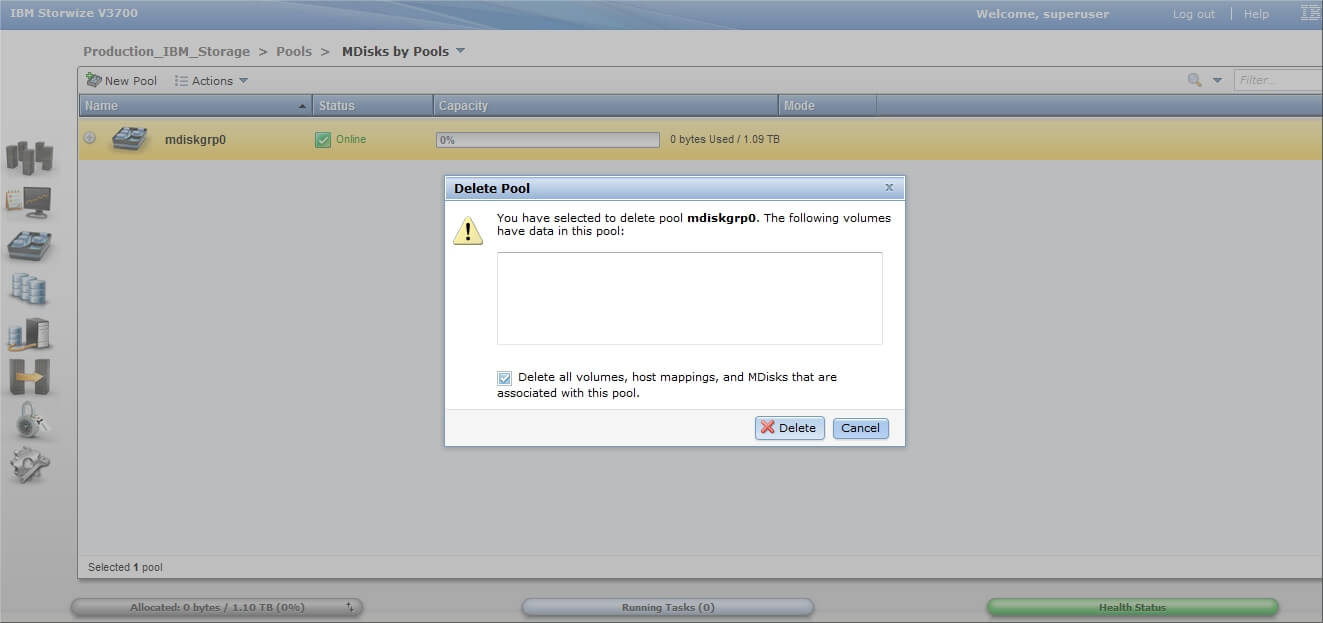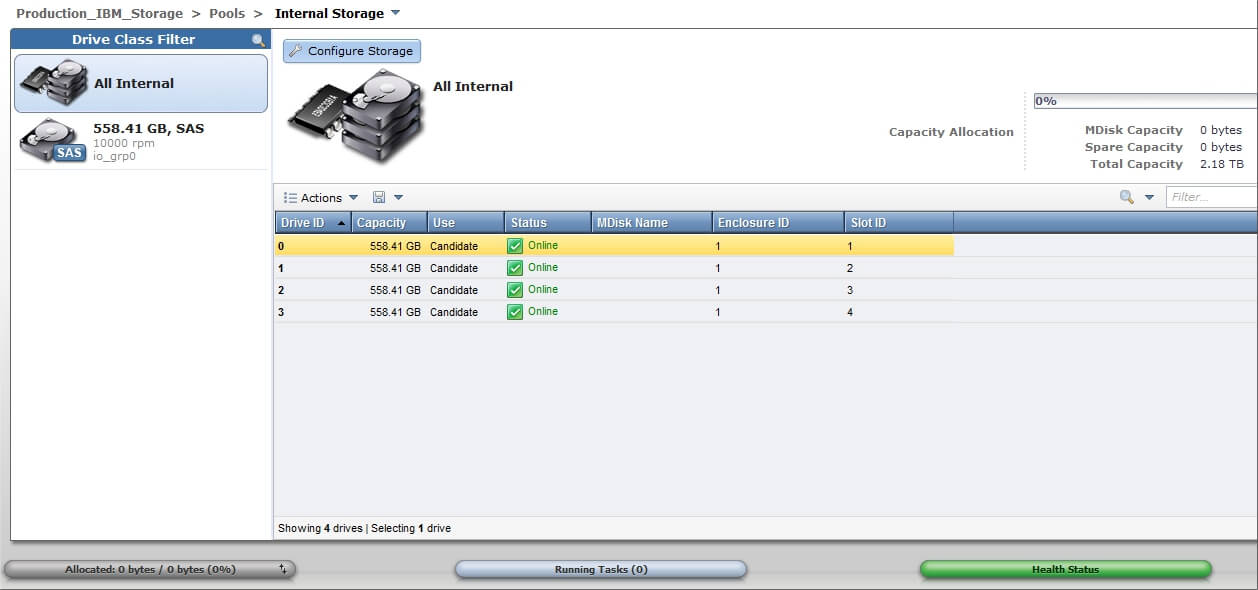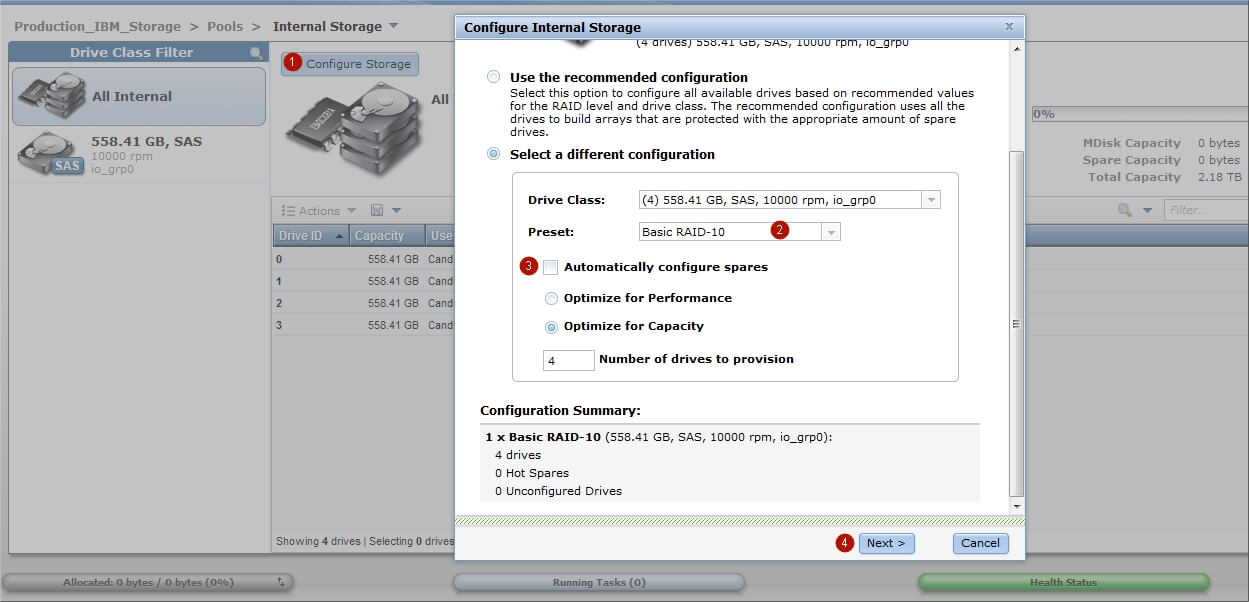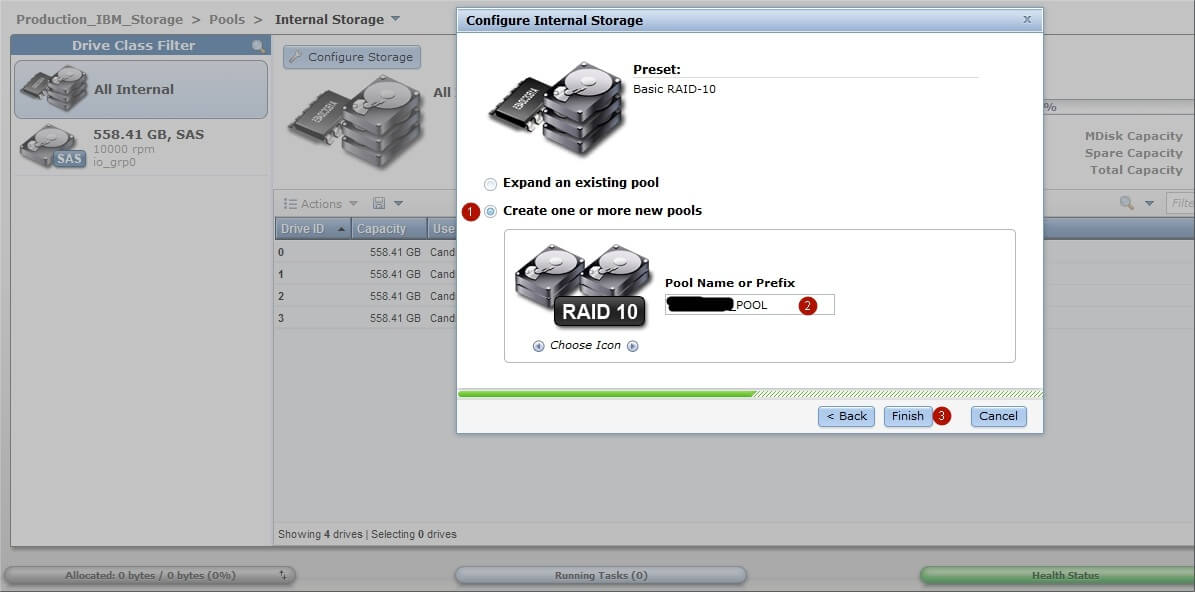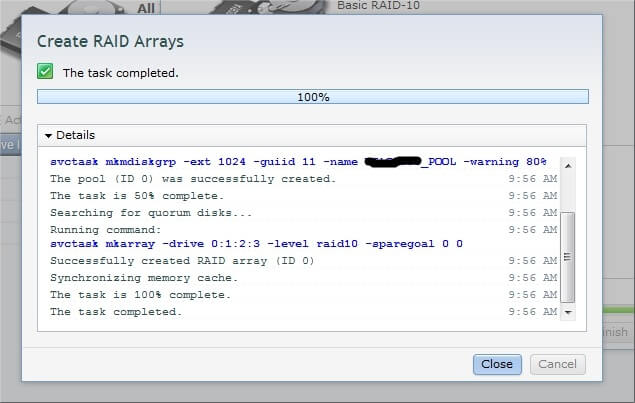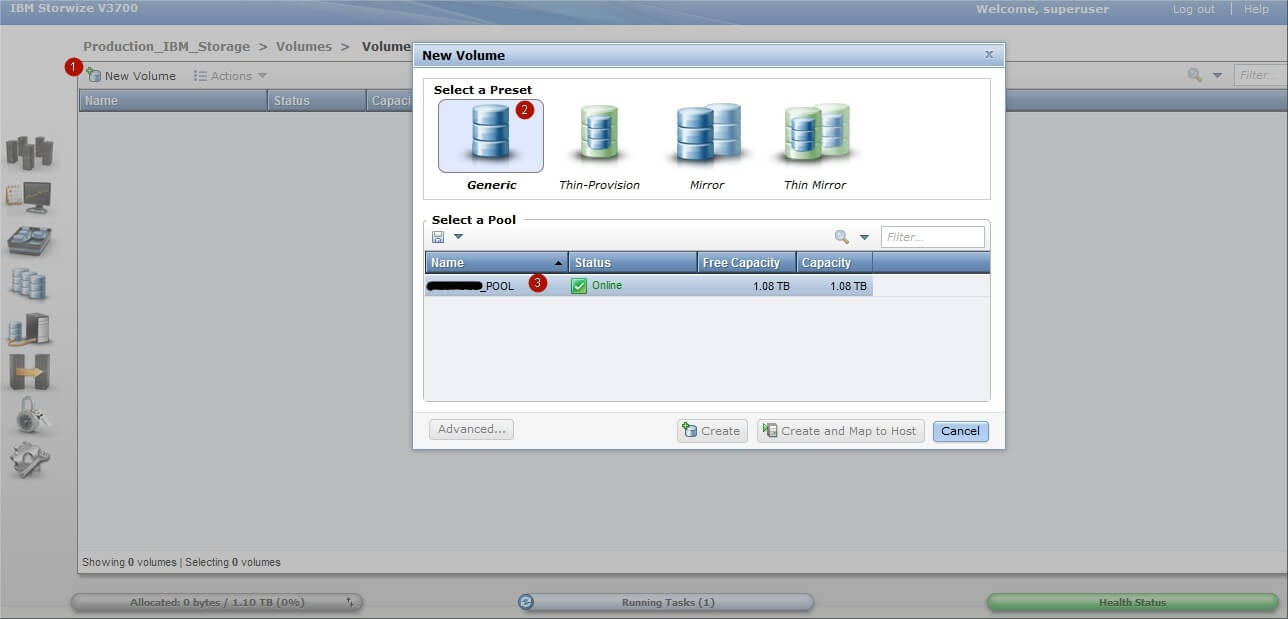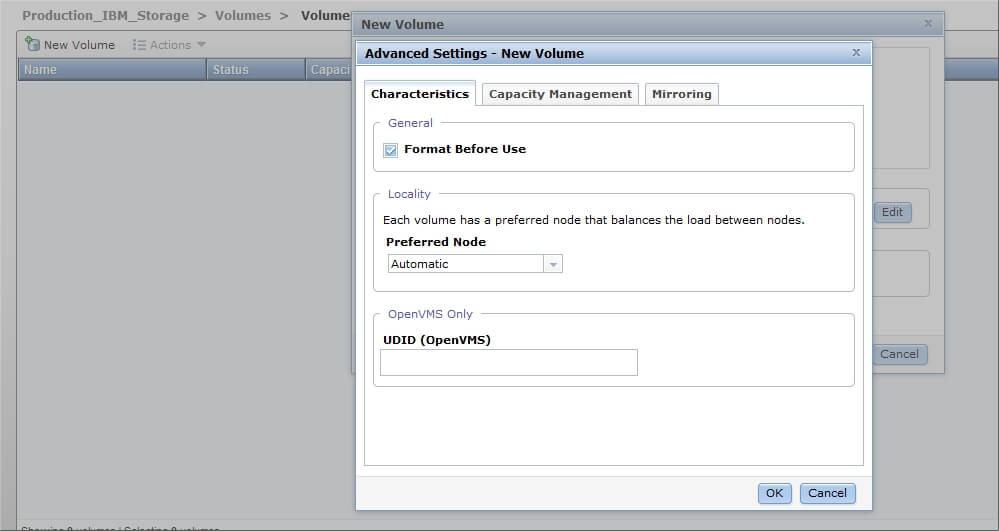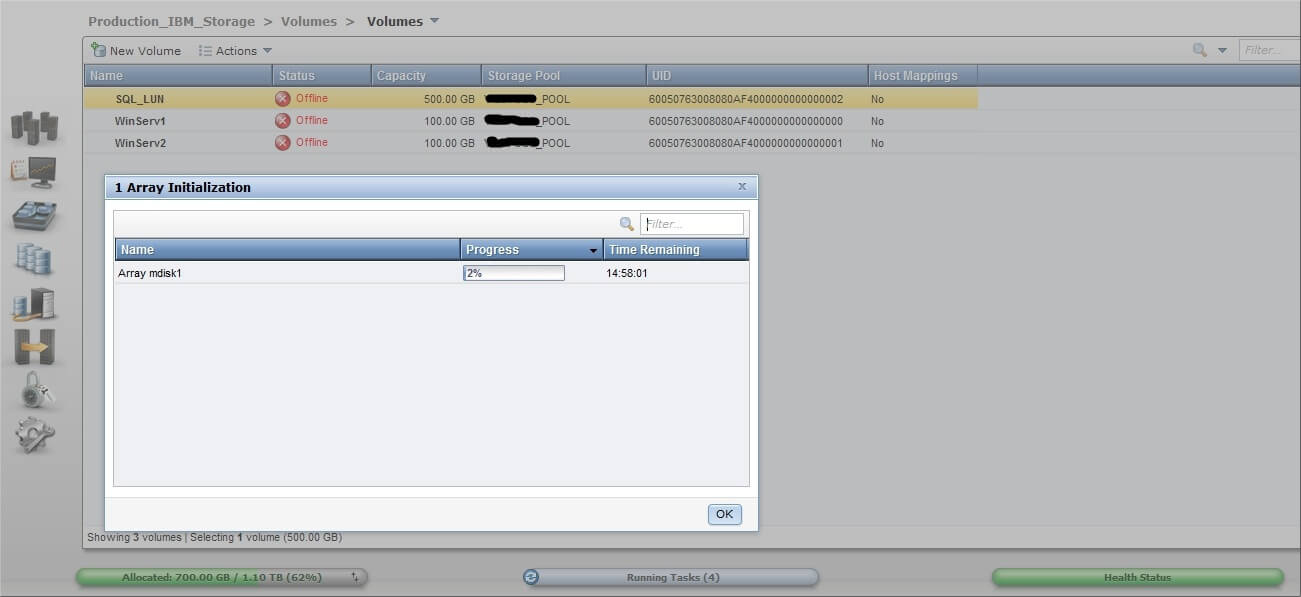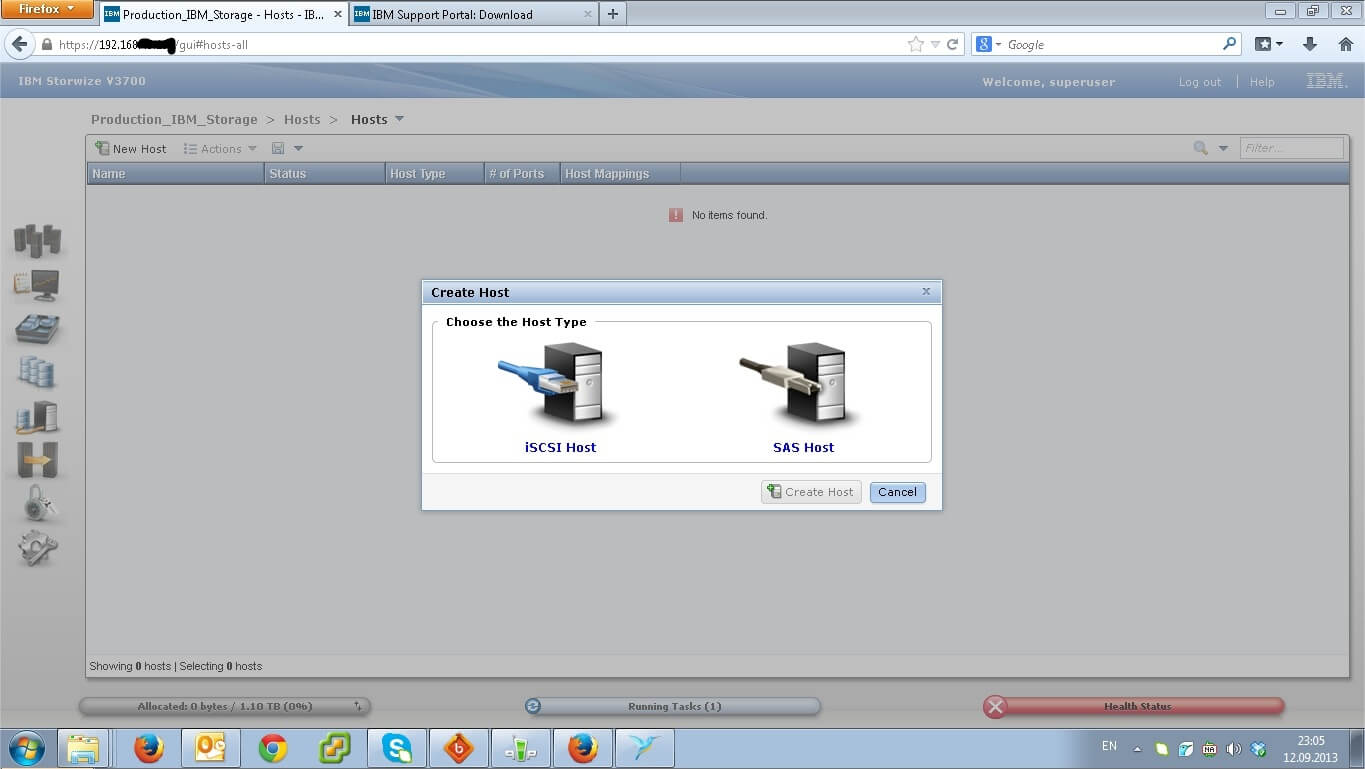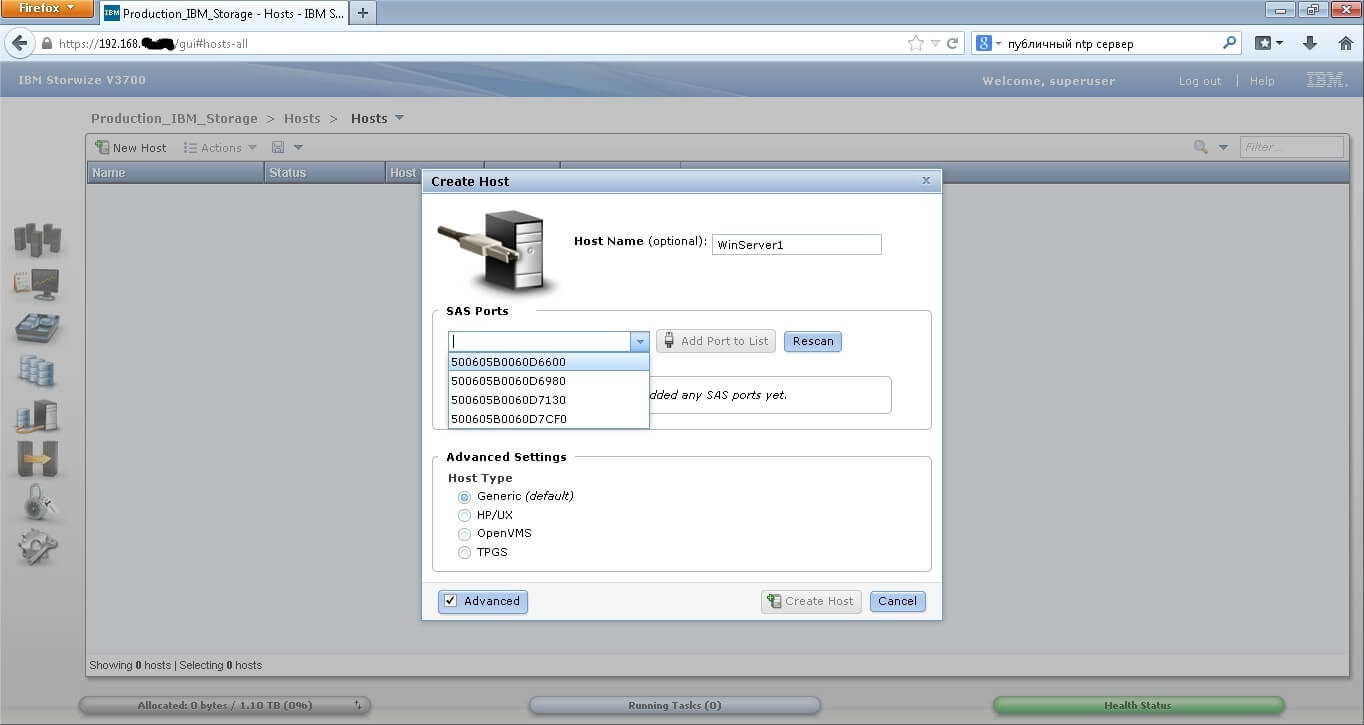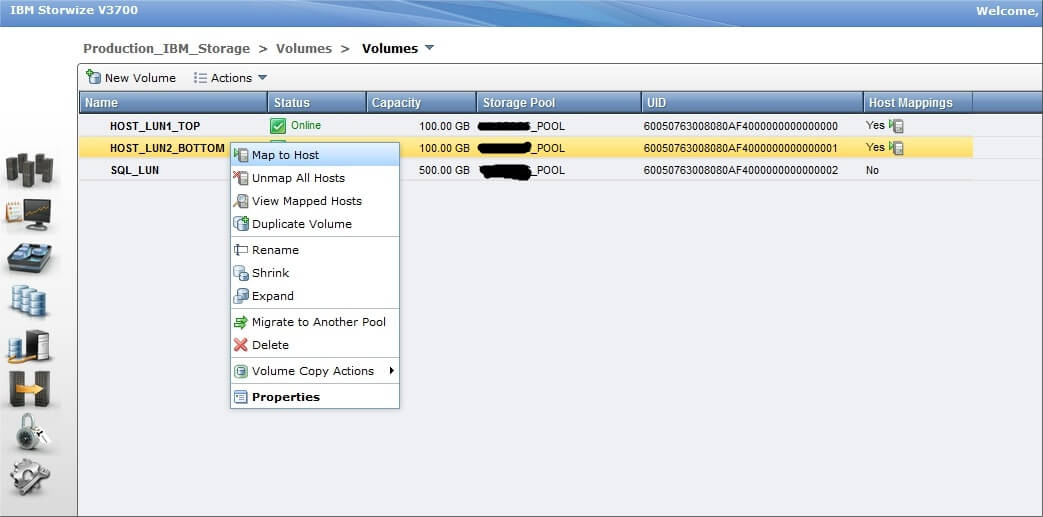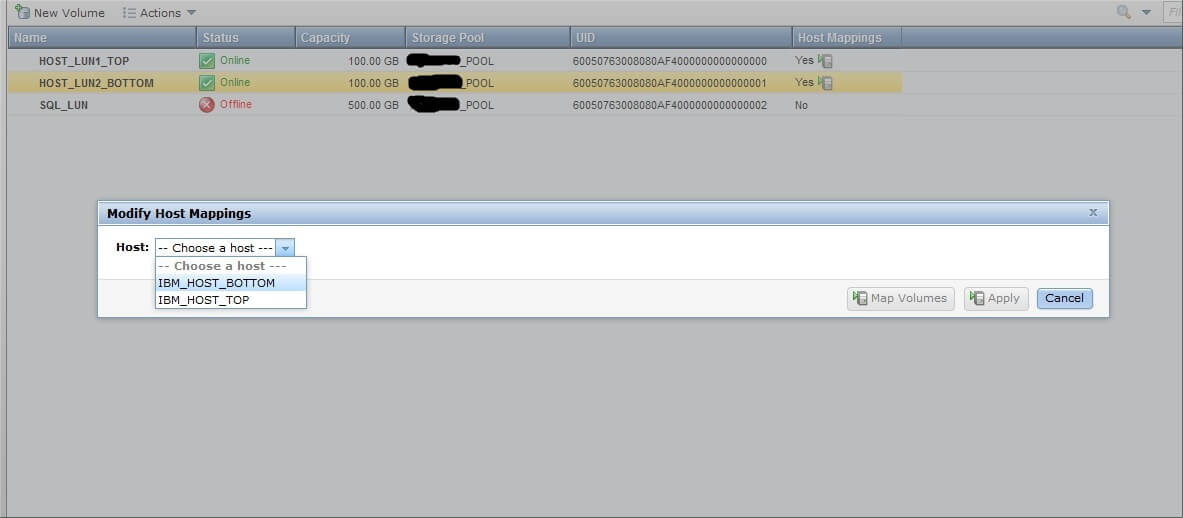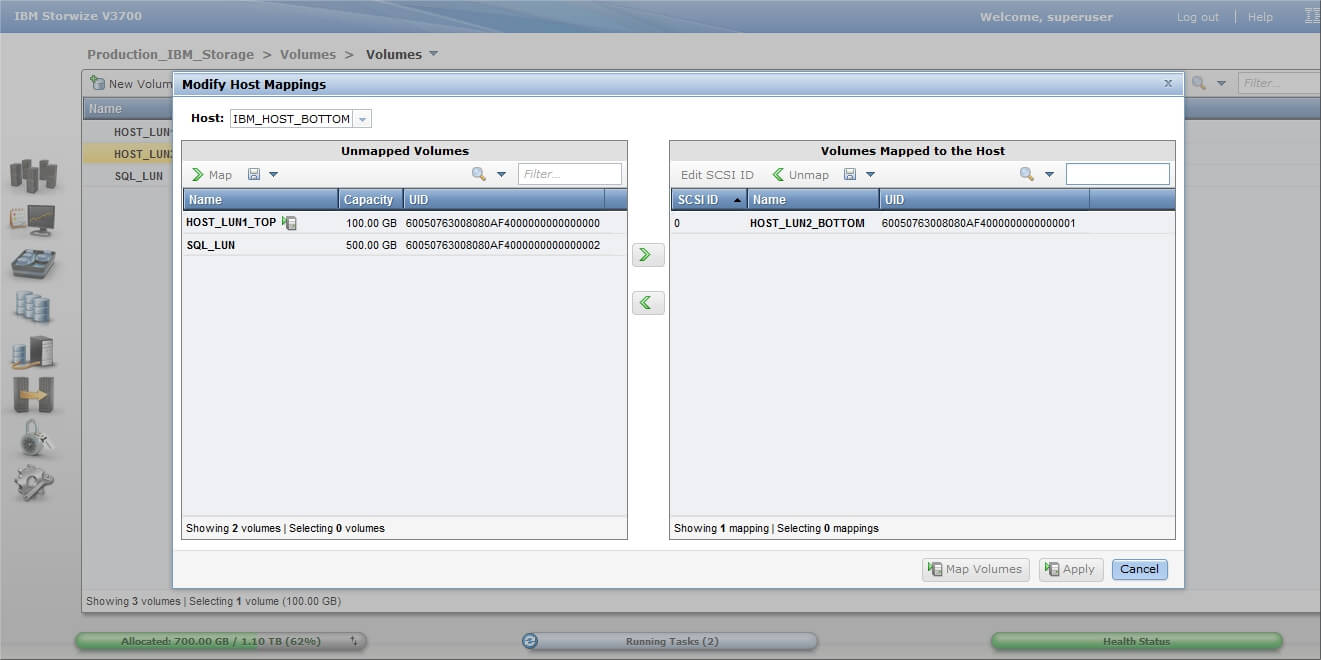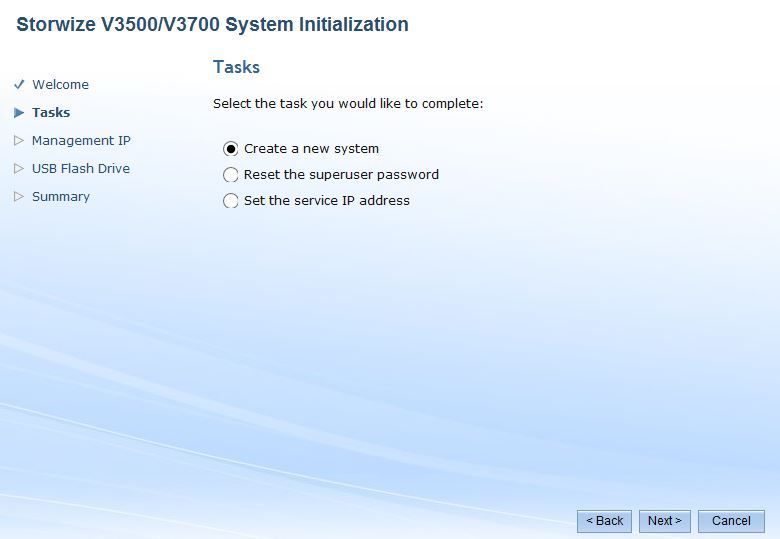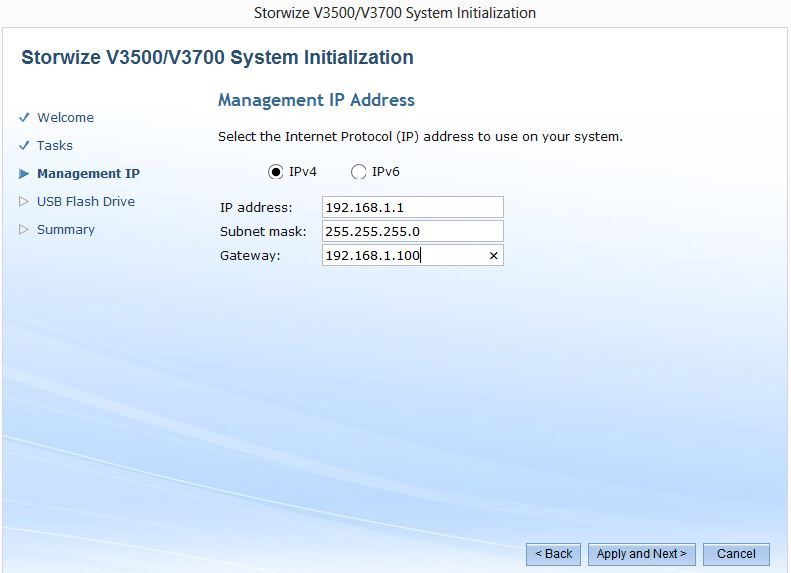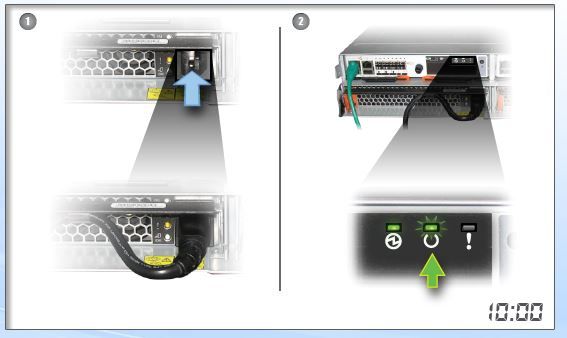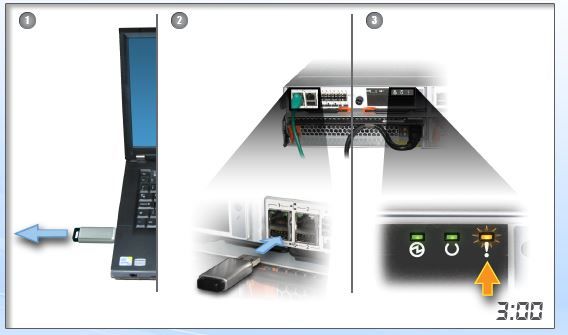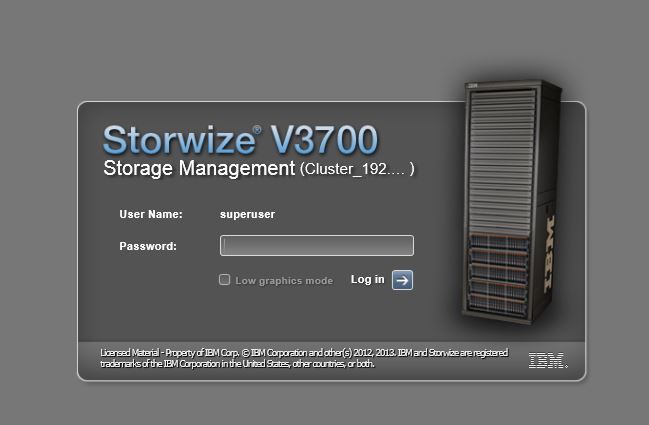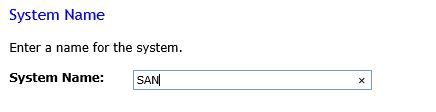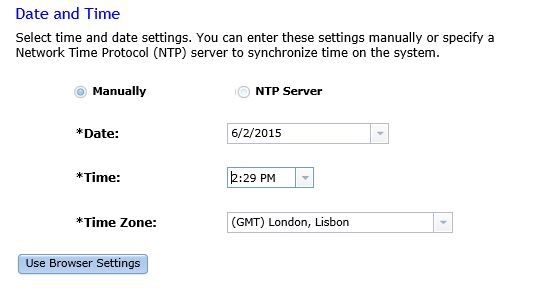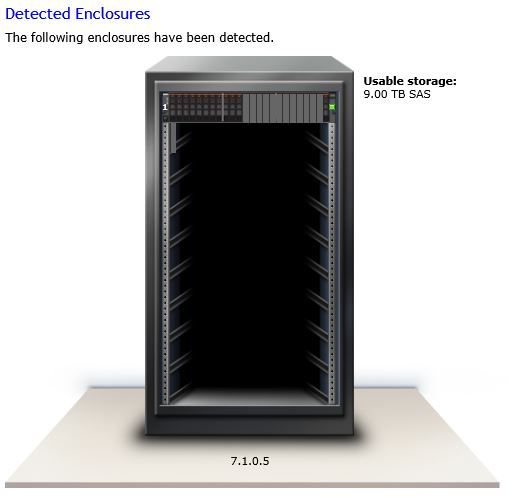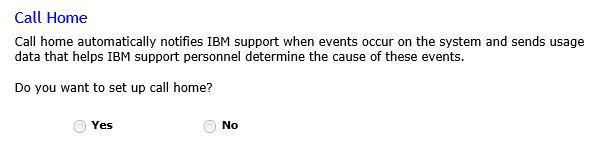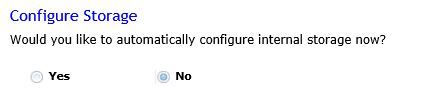:
OR
Lenovo has best practices in response to the Intel® Xeon® uncorrectable memory error handling on Gen 1 and Gen 2 or “H” SKUs of Gen 3 Xeon® Scalable processors. Learn More
> storage
> storwize
> V3700 (Storwize)
V3700 (Storwize)
-
Главная Продукт -
Драйверы и Программное обеспечение -
Диагностика -
Инструкция -
Руководства и инструкции -
Гарантия и Обслуживание -
Статус ремонта -
Детали -
Свяжитесь с нами
:
OR
Lenovo has best practices in response to the Intel® Xeon® uncorrectable memory error handling on Gen 1 and Gen 2 or “H” SKUs of Gen 3 Xeon® Scalable processors. Learn More
Обновлено 18.08.2016
Как настроить IBM Storwize v3700-01
Всем привет сегодня хочу рассказать как настроить систему хранения данных IBM Storwize v3700. Самая элементарная схема:
- СХД IBM Storwize v3700 в базовой комплектации с возможностью подключения серверов по iSCSI и SAS. Установлены 4 диска по 600Gb
- два сервера IBM 3650 m4, без локальных дисков, с двумя однопортовыми SAS HBA картами
- подключение крест на крест, отказоустойчивое — каждый HBA адаптер сервера соединен со своим контроллером системы хранения
Задача стоит следующая:
- Подключиться к СХД для управления
- Обновить прошивку, чтобы появилась поддержка SAS подключений
- Создать из дисков array, уровень RAID 10
- Так как у нас серверы без жестких дисков, создаем для каждого сервера отдельный LUN для установки операционной системы Windows server 2012
- Создаем один общий LUN, который будет доступен обоим серверам. Использоваться он будет для создания MS SQL 2012 кластера, точнее для хранения баз данных
В состав поставки системы хранения есть специальная флешка, она используется для первоначального конфигурирования, а именно установка пароля администратора, сервисного IP адреса для подключения к веб интерфейсу. С флешки на компьютере запускаем утилиту InitTool.bat
Как настроить IBM Storwize v3700-02
Так как мы только что достали СХД из коробки, выбираем пункт Create a new system
Как настроить IBM Storwize v3700-03
Задаем IP адрес, по которому будем подключаться к системе хранения
Как настроить IBM Storwize v3700-04
Процесс инициализации системы:
- Делаем безопасное извлечение устройства из компьютера, достаем флешку.
- Смотрим на один из контроллеров системы хранения. Нам нужно будет вставить флешку в один из разъемов с сетевыми интерфейсами управления. Но перед этим нужно убедиться, что с правой верхней стороны контроллера три световых индикатора подают верные семафорные сигналы, левый горит, средний мигает, правый выключен.
- После того, как флешка будет помещена в USB порт (любой). Начинает мигать правый значок (восклицательный). Необходимо дождаться пока он перестанет потухнет, после этого можно извлечь флешку и вернуть ее обратно в компьютер, чтобы закончить шаги мастера.
Как настроить IBM Storwize v3700-05
Через браузер (рекомендуется IE8 или Firefox 23+) заходим на веб интерфейс. По умолчанию логин пароль для входа IBM Storwize v3700 superuser — passw0rd (через ноль)
Теперь самое время обновить прошивку, для этого переходим в меню Settings -> General -> Upgrade Machine Code. Прошивка заранее скачана с официального сайта ibm.com. В нашем случае это Version 7.1.0.3 (build 80.3.1308121000). В ее составе есть Upgrade test utility, сначала загружаем на СХД ее, а затем саму прошивку.
Как настроить IBM Storwize v3700-06
СХД автоматически определила 4 установленных диска. Три из них система отдала под POOL, один назначила под hot spare. Если бы дисков было больше, может быть имело бы смысл оставить подобную автоматическую настройку. В нашем случае лучше переразбить диски по-другому.
Как настроить IBM Storwize v3700-07
Удаляем автоматически созданный Pool, Delete.
Как настроить IBM Storwize v3700-08
Получаем 4 свободных диска, из которых предстоит создать RAID 10
Как настроить IBM Storwize v3700-09
Нажимаем Configure Storage, затем выбираем какой именно RAID мы хотим создать и сколько дисков будет задействовано под него.
Как настроить IBM Storwize v3700-10
Задаем название для вновь создаваемого Pool. Чтобы не запутаться в терминах. Из свободных дисков мы создаем RAID или array, получившееся свободное пространство это Pool. Затем само пространство пула будем нарезать на кусочки, так называемые LUN-ы или Volume и вот их уже можно будет презентовать серверам (хостам).
Как настроить IBM Storwize v3700-11
Pool создался
Как настроить IBM Storwize v3700-12
Создаем новый LUN (тут он называется Volume) в нашем пуле, Выбираем Generic-Create
Как настроить IBM Storwize v3700-13
задаем размер Volume
Как настроить IBM Storwize v3700-14
Таким образом, используя мастер создания Volume-ов делаем 3 луна. Как и было задумано, два по 100Gb под операционные системы серверов. И один общий размером 500Gb для создания кластера MS SQL 2012
Как настроить IBM Storwize v3700-15
Теперь необходимо сообщить системе хранения данных, какие серверы (host) к ней подключены. В базовой комплектации всего два варианта соединения — это iSCSI и SAS. У нас два сервера, которые подключены к Storwize v3700 по SAS
Как настроить IBM Storwize v3700-01
Как настроить IBM Storwize v3700-16
На этом шаге мы указываем системе хранения, что наш первый сервер подключен к ней двумя SAS кабелями, которые в сервере воткнуты в две SAS HBA карты со идентификаторами (16-ти значные). Таким образом добавляем оба сервера, у каждого два идентификатора.
Как настроить IBM Storwize v3700-17
Презентуем Volume-ы серверам. Другими словами назначаем права доступа. На скриншоте HOST_LUN_TOP предназначен только для первого сервера, т.к. на него будет установлена его операционная система. И второму серверу этот LUN видеть нельзя. В отличии от SQL_LUN, который должен быть доступен обоим серверам, ведь на нем будут располагаться базы данных MS SQL кластера.
Как настроить IBM Storwize v3700-18
В любой момент можно посмотреть и изменить права доступа на LUN (Host Mapping)
Как настроить IBM Storwize v3700-19
На этом настройку СХД можно считать законченной. Можно на сервере начинать установку Windows server 2012 R2 и при выборе жесткого диска будут доступны два LUN-а с системы хранения, один размером 100Гб, второй 500Гб. Это будет означать, что настройка прошла успешно.
Как настроить IBM Storwize v3700-20
Вот так вот производится ibm storwize v3700 настройка, далее я расскажу как производится ibm storwize v3700 мониторинг производительности.
Материал сайта pyatilistnik.org
-
Contents
-
Table of Contents
-
Bookmarks
Quick Links
IBM Storwize V3700 for Lenovo
Product Guide
IBM Storwize V3700 Storage System for Lenovo (Machine Type 6099) is a member of the IBM Storwize
family of disk systems. By using IBM Storwize V7000 Storage System and IBM SAN Volume Controller
functions, interoperability, and management tools, Storwize V3700 delivers innovation and new levels of
storage efficiency with ease of use in an entry-level disk system to enable organizations to overcome their
storage challenges.
Storwize V3700 Storage System features two node canisters, with 4 GB cache per canister upgradeable to
8 GB, in a compact, 2U, 19-inch rack mount enclosure. A 6 Gb SAS and 1 Gb iSCSI connectivity is
standard, with an option for 8 Gb Fibre Channel (FC) or 10 iSCSI or Fibre Channel over Ethernet (FCoE)
connectivity.
Storwize V3700 supports up to 240 drives with up to nine external expansion units. It also offers flexible
drive configurations with the choice of 2.5-inch and 3.5-inch drive form factors, 10 K or 15 K rpm SAS and
7.2 K rpm NL SAS hard disk drives (HDDs), and SAS solid-state drives (SSDs).
The Storwize V3700 SFF enclosure is shown in the following figure.
Figure 1. Storwize V3700 SFF enclosure
Did you know?
Storwize V3700 provides small and midsized organizations with the ability to consolidate and share data
at an affordable price, while utilizing advanced software capabilities that often are found in more expensive
systems.
Storwize V3700 can be scaled up to 960 TB of raw storage capacity.
Storwize V3700 offers hybrid block storage connectivity with support for 6 Gb SAS, 1 Gb iSCSI, and 10 Gb
iSCSI or FCoE or 8 Gb FC at the same time.
Click here to check for updates
IBM Storwize V3700 for Lenovo
1
Summary of Contents for Lenovo IBM Storwize V3700
This manual is also suitable for:
6099
Содержание
- 1 Начальная конфигурация
- 1.1 V3500 и V3700 Имя пользователя и пароль по умолчанию
- 2 Процесс настройки хранилища
16 июля Общее
В этом руководстве я рассмотрю все этапы настройки и установки IBM Storewize V3500 и V3700, в том числе начальную конфигурацию управления, вплоть до настройки массивов и т. Д.
Начальная конфигурация
Первоначальная настройка V3500 / V3700 выполняется из системы Windows через USB, найдите USB-накопитель в упаковке и вставьте его в компьютер, затем запустите файл init.bat.
После запуска вы увидите экран приветствия, нажмите «Далее» и выберите «Создать новую систему».
Первым шагом является назначение IP-адреса управления в вашей сети SAN, чтобы вы могли подключаться к веб-интерфейсу с клиентов в вашей сети для изменения параметров конфигурации. Увидеть ниже.
Нажмите «Применить» и затем, это сохранит конфигурацию на USB-накопитель Затем включите питание SAN, убедившись, что оба источника питания включены, дождитесь, пока индикатор состояния не начнет мигать, прежде чем продолжить.
Когда они мигают, извлеките USB-перо и вставьте его в левый USB-порт SAN, подождите еще 3-5 минут, пока светодиод неисправности не начнет мигать, затем перестанет мигать.
Это установит IP-адрес управления на контроллер, к которому вы подключаете USB-перо. Как только индикатор загорится, вы можете вынуть ручку и вставить обратно в компьютер, после чего вы увидите сводку успеха и будете перенаправлены на страницу входа.
V3500 и V3700 Имя пользователя и пароль по умолчанию
Это на большом листе бумаги А1 из коробки, но если вы забыли подробности.
Суперпользователь: passw0rd
Конфигурация SAN
Есть много маленьких задач для базовой конфигурации, но я все равно их не решу. Первая задача — сменить пароль управления, мастер настройки попросит вас сделать это в первую очередь, сделайте это. Затем на следующем экране вас попросят предоставить лицензии, если вы приобрели какие-либо дополнительные функции.
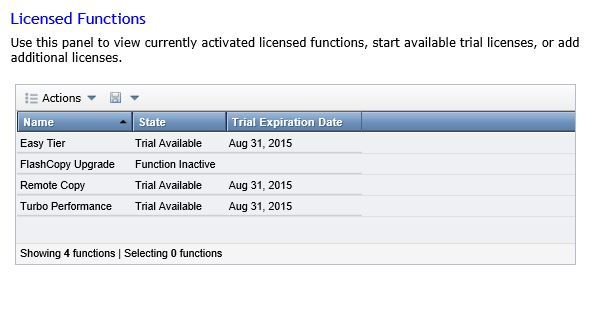
Затем установите правильное время в сети SAN.
Затем вы получите хорошее графическое представление хранилища, которое было обнаружено в вашей SAN.
Если вы хотите использовать функцию вызова домой, которую IBM выключила, а затем настроить на следующем экране, я не буду.
Затем вы получаете возможность автоматически настраивать хранилище, в этом примере я не буду, поскольку я предпочел бы пойти, как это настроено ниже. По умолчанию он выберет наиболее подходящую конфигурацию диска и создаст один том.
Тогда вы увидите резюме, просто примите. Это SAN, настроенная для базового использования, теперь нам нужно настроить пулы и массивы хранения.
Процесс настройки хранилища
Это довольно простой графический интерфейс, поэтому я пройдусь по основным шагам в том порядке, в котором они нуждаются.
- Создайте пул хранения.
- Создать тома и выделить для пула.
- Если SAS добавляет тома к утвержденным хостам соответственно (ваши хосты должны быть подключены).
- Если ISCSI — настроить IP для инициаторов ISCSI.
- При необходимости настройте CHAP для аутентификации тома
Имейте в виду, что после создания томов они НЕ доступны мгновенно, в зависимости от их размера определяется, как долго они будут инициализированы. 9TB в моем примере заняло 4 часа.
Посмотреть инструкция для IBM Storwize V3700 бесплатно. Руководство относится к категории Без категории, 1 человек(а) дали ему среднюю оценку 7.5. Руководство доступно на следующих языках: английский. У вас есть вопрос о IBM Storwize V3700 или вам нужна помощь? Задайте свой вопрос здесь
Не можете найти ответ на свой вопрос в руководстве? Вы можете найти ответ на свой вопрос ниже, в разделе часто задаваемых вопросов о IBM Storwize V3700.
Инструкция IBM Storwize V3700 доступно в русский?
Не нашли свой вопрос? Задайте свой вопрос здесь